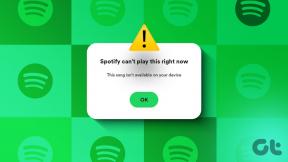Come modificare il tempo di snooze su iPhone e perché dura nove minuti
Varie / / November 23, 2023
Centinaia di anni fa, gladiatori, vichinghi e guerrieri si preparavano e si preparavano per una battaglia ogni nuova mattina. Non è cambiato molto oggi; la nostra battaglia con il pulsante snooze della sveglia non è meno violenta. Quel che è peggio è che la sveglia del tuo iPhone ha la meglio per vincere questa battaglia: semplicemente non puoi modificare il tempo di snooze sull’iPhone.

Se questo ti dà fastidio, siamo sicuri che non accadrà mai più. In questo articolo, vogliamo mostrarti come modificare la durata del posticipo della sveglia sul tuo iPhone. Ma prima di tutto capiamo perché esiste un tale vincolo.
Leggi anche: Come far suonare la sveglia su iPhone gratuitamente
Quanto dura la funzione snooze degli allarmi su iPhone?
La durata predefinita della ripetizione degli allarmi sul tuo iPhone è di nove minuti. Non puoi aumentarlo o diminuirlo. Inoltre il numero non ha senso: capiremmo se sono cinque, dieci minuti o anche quindici. Perché nove su tutti i numeri? È una di quelle decisioni che Apple prende senza spiegazioni chiare, come non aggiungere un file
app calcolatrice sull'iPad? Scopriamolo!Perché la durata dello snooze predefinita è di nove minuti
Un tempo gli orologi venivano progettati assemblando componenti meccanici. Aggiungere una funzione snooze significava aggiungere altre parti meccaniche di questo tipo all'assieme. Tuttavia, con le parti meccaniche in passato, la precisione era un certo problema. A differenza di oggi, non disponevamo di strumenti digitali all’avanguardia per mantenere tolleranze accurate e precise per gli assemblaggi meccanici.

I produttori di orologi hanno deciso di impostare una durata di snooze di dieci minuti, un numero tondo apparentemente ideale. Tuttavia, problemi di precisione significavano che potevano impostare una durata di ripetizione solo di dieci minuti e quarantatré secondi o nove minuti e tre secondi. Alla fine dovettero sceglierne uno e fu scelto quest’ultimo. Le teorie sono dibattute fino ad oggi e la storia ha più versioni.
Pertanto, Apple vuole mantenere la durata dello snooze a nove minuti per mantenere viva la tradizione, più come un vincolo storico mascherato da tradizione. L’elettronica e l’innovazione mirano a superare tali vincoli e fornire esperienze utente migliori. Gli orologi meccanici avrebbero nove minuti di snooze anche se i produttori potessero offrire la possibilità di impostare tempi di snooze personalizzati? Sicuramente no!
Tuttavia, non siamo qui per cercare le tue orecchie per il nostro sfogo: ecco come impostare un tempo di snooze personalizzato per gli allarmi sul tuo iPhone.
1. Imposta più allarmi per modificare il tempo di snooze su iPhone
Una soluzione semplice è disattivare la funzione snooze e impostare più allarmi tra intervalli di tua scelta. Ecco come farlo.
Passo 1: Apri l'app Orologio sul tuo iPhone. Vai alla scheda Allarmi utilizzando la barra multifunzione in basso.
Passo 2: Tocca l'icona più nell'angolo in alto a destra.
Passaggio 3: Imposta l'ora in cui desideri che venga attivata la sveglia e disattiva l'interruttore per Snooze.
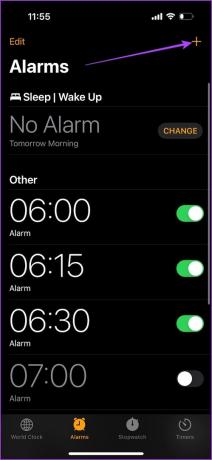
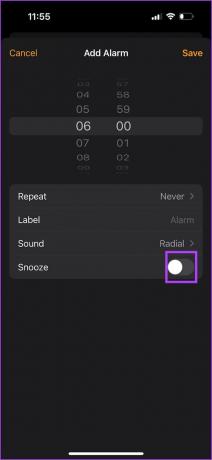
Passaggio 4: Tocca Salva.
Ripeti la procedura per tutte le altre sveglie che desideri impostare. Assicurati di mantenere attivi tutti gli allarmi con intervalli diversi.

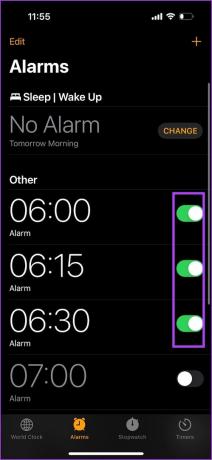
2. Utilizza app di terze parti per modificare la durata della ripetizione degli allarmi
Se la soluzione alternativa di cui sopra richiede molto tempo e non desideri avere un lungo elenco di allarmi, l'unica altra opzione è utilizzare un'app di terze parti per impostare allarmi con durate di snooze personalizzate.
1. Sveglia per me
La prima app si chiama "Sveglia per me" ed ecco come puoi utilizzarla per impostare una durata di snooze personalizzata sulle sveglie sul tuo iPhone.
Passo 1: Scarica l'app utilizzando il link sottostante.
Scarica Sveglia per me
Passo 2: aprire l'app. Concedi tutto il permesso che richiede.
Passaggio 3: Tocca l'icona + e seleziona Sveglia.

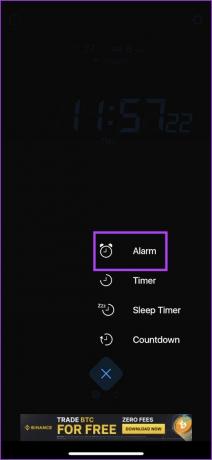
Passaggio 4: Seleziona l'ora per la sveglia. Tocca Posticipa.
Passaggio 5: Attiva/disattiva l'opzione Posticipa. E imposta la durata dello snooze.

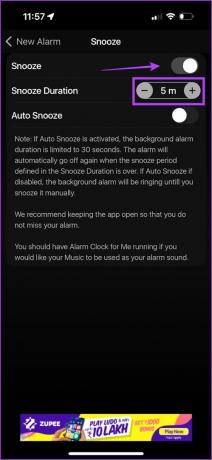
Passaggio 6: Torna indietro e tocca Salva per confermare l'allarme.

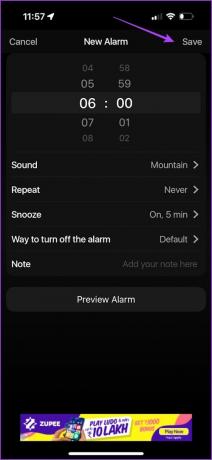
2. Sveglia sveglia
Alarmy è una delle app di allarme più ricche di funzionalità per il tuo iPhone. Ecco come impostare una sveglia con una durata di ripetizione a tua scelta utilizzando questa app.
Passo 1: Scarica l'app utilizzando il collegamento sottostante.
Scarica Allarme
Passo 2: Apri l'app e concedi tutte le autorizzazioni necessarie. Tocca l'icona più nell'angolo in basso a destra.
Passaggio 3: Tocca Allarme.
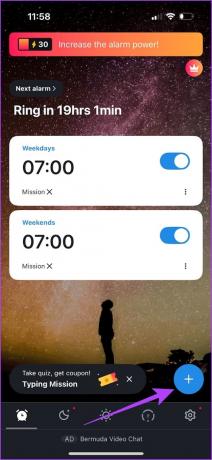

Passaggio 4: Imposta l'ora per la sveglia e seleziona Posticipa.
Passaggio 5: Imposta la durata dello snooze desiderata.


Passaggio 6: Tocca Fatto. Tocca OK per salvare l'allarme.


Domande frequenti sulle impostazioni di ripetizione della sveglia dell'iPhone
SÌ. Puoi utilizzare il timer come sveglia sul tuo iPhone. Una volta scaduto il timer, riceverai un suono di notifica che può essere percepito come un allarme.
Non c'è alcun limite agli allarmi che puoi impostare su iPhone.
Come sull'iPhone, anche la durata predefinita degli allarmi sull'Apple Watch è di nove minuti.
Imposta il tempo di snooze di tua scelta
Ci auguriamo che questo articolo ti aiuti a eliminare il vincolo e a modificare il tempo di snooze predefinito sul tuo iPhone. Dai, Apple, puoi fare di meglio. Speriamo che la funzione per modificare la durata dello snooze sia integrata nell'app Orologio dell'iPhone con il prossimo aggiornamento iOS!
Ultimo aggiornamento il 20 novembre 2023
L'articolo di cui sopra può contenere link di affiliazione che aiutano a supportare Guiding Tech. Tuttavia, ciò non pregiudica la nostra integrità editoriale. Il contenuto rimane imparziale e autentico.

Scritto da
Supreeth è appassionato di tecnologia e si dedica ad aiutare le persone a capirlo. Ingegnere di formazione, la sua comprensione del funzionamento interno di ciascun dispositivo è ciò che garantisce che fornisca assistenza, suggerimenti e raccomandazioni di alta qualità. Quando è lontano dalla scrivania, lo troverai in viaggio, a giocare a FIFA o a caccia di un bel film.